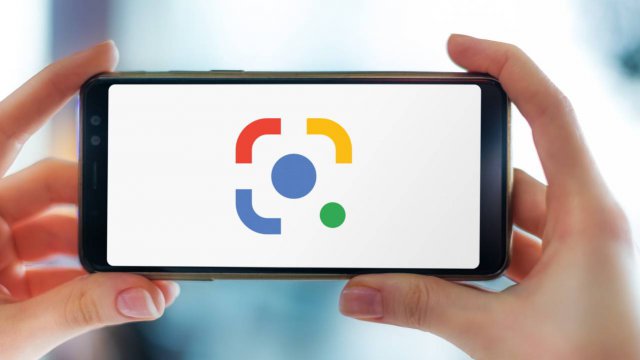Un potente software di analisi visiva sviluppato da Big G che consente di cercare rapidamente informazioni su ciò che ci circonda semplicemente scattando una foto. Stiamo parlando di Google Lens, un servizio alimentato dall’intelligenza artificiale disponibile come app per iPhone, iPad e Android ma anche su desktop, direttamente dalla barra di ricerca di Google.
Ecco sette delle funzioni che si possono applicare ad un’inquadratura su Lens.
- Risolvere un problema di matematica con Google Lens
- Come copiare il testo dalle foto
- Riconoscere piante e insetti con Google Lens
- Chiedere a Google Lens di leggere ad alta voce
- Cercare su desktop la provenienza delle immagini
- Tradurre il testo nel mondo reale con Google Lens
- Come trovare e acquistare prodotti
-
1. Risolvere un problema di matematica con Google Lens

Google Lens
La scansione delle equazioni matematiche con Google Lens è il modo più semplice per ottenere risposte rapide senza digitare freneticamente lunghe operazioni su una calcolatrice rischiando di sbagliare tasto. Ciò funziona sia che si tratti di una semplice addizione che di un'equazione complessa.
Basta avviare l'app su Android, iPhone o iPad e nella barra degli strumenti in basso scorrere verso sinistra fino alla voce "Compiti". Dopodiché, puntare la fotocamera sull'equazione da risolvere e toccare il pulsante per lo scatto.
Apparirà una scheda nella parte inferiore dello schermo (una sorta di SERP) che, trascinata verso l'alto, permetterà di accedere alla spiegazione passo passo sulla modalità per risolvere il problema di matematica. Ora non resta che fare un check per assicurarsi che Lens abbia identificato correttamente l'equazione prima di affidarsi al risultato.
-
2. Come copiare il testo dalle foto

Google Lens
Google Lens si integra perfettamente con vari prodotti Google, tra cui Google Foto (applicazione di archiviazione e gestione delle foto) e una delle opportunità che offre è la possibilità di estrarre il testo dalle foto.
Per accedere a questa funzione, aprire una foto memorizzata nella libreria di iPhone, iPad o Android e toccare il pulsante "Lens" situato nell’angolo in alto a destra dello schermo. Nelle opzioni in basso scorrere verso destra fino alla voce “Testo”.
Lens identificherà qualsiasi testo all'interno della foto, evidenziandolo per comodità. Analogamente a come si seleziona il testo in un documento o in una pagina Web, si può scegliere il testo da copiare.
Successivamente, occorre fare tap sull'opzione "Copia testo" visualizzata nella scheda in basso. E così Lens memorizza il testo della foto negli appunti, pronto per essere utilizzato ovunque si desideri.
-
3. Riconoscere piante e insetti con Google Lens

Google Lens
Un’altra funzionalità interessante è la possibilità di riconoscere piante e insetti. Per farlo, non serve altro che aprire l'app su Apple o Android, inquadrare con la fotocamera la pianta o l’insetto di cui si vogliono ricercare delle informazioni.
Quindi, premere sul bottone per scattare la foto. I risultati appariranno in una scheda nella parte inferiore dello schermo. Per approfondire, si può accedere direttamente alla ricerca Google. Anche se Lens potrebbe non essere perfetto, è piuttosto preciso.
-
4. Chiedere a Google Lens di leggere ad alta voce

Google Lens
Se si hanno difficoltà a leggere o problemi di vista, Google Lens può aiutare ad ascoltare il testo leggendolo ad alta voce, anche di cose che si trovano nel mondo reale. Aprire l'app, scorrere all’opzione “Testo”, puntare la fotocamera verso il testo desiderato e scattare una foto toccando il pulsante al centro. Google Lens evidenzierà automaticamente il testo.
A noi spetta selezionare le parti che desideriamo ascoltare, proprio come in un documento o in una pagina Web. Alla fine, pigiare sul bottone "Ascolta" situato nella parte inferiore dello schermo. Google leggerà il testo ad alta voce per noi.
-
5. Cercare su desktop la provenienza delle immagini

Google Lens
Scoprire l'origine di una foto o di immagini simili può essere difficile con una ricerca testuale tradizionale. Ma una ricerca di immagini inversa può venire in soccorso. Invece di fare affidamento sulle parole, si può utilizzare una foto come query di ricerca.
Per iniziare, andare su google.com dal desktop tramite un browser Web comeGoogle Chromee fare clic sull'icona “Lens” posizionata a destra della barra di ricerca. A questo punto si può trascinare una foto nella casella designata, cercare una foto sul dispositivo o incollare un link a una foto.
Nella pagina successiva, che assomiglia all'app Lens, si hanno diverse funzionalità a disposizione. Si può selezionare ed estrarre il testo dall'immagine, esplorare immagini visivamente simili o fare clic su "Trova la fonte dell'immagine" per scoprire la fonte originale dell'immagine.
-
6. Tradurre il testo nel mondo reale con Google Lens

Google Lens
Con Google Lens, si può tradurre in pochi secondi il testo individuato in segni e documenti nel mondo reale. Basta aprire l'app mobile e fare tap sulla voce “Traduzione” nel menu posizionato in basso. Puntare la fotocamera sul testo che si desidera tradurre e premere sul pulsante di scatto.
L'app evidenzia automaticamente il testo rilevato. Quindi, selezionare la parte che si desidera tradurre, proprio come in un documento o una pagina Web, e toccare il pulsante "Traduci" nella parte inferiore dello schermo.
Apparirà una pagina di traduzione, che mostra il testo selezionato in alto, con la lingua rilevata e una traduzione in basso. Si possono facilmente regolare le lingue se necessario. E se ci si ritrova spesso ad aver bisogno di aiuto per la traduzione, si può anche utilizzare l'app Google Traduttore.
-
7. Come trovare e acquistare prodotti

Google Lens
Sicuramente almeno una volta è capitato a tutti di perdere ore a tentare di rintracciare su Google un articolo visto di sfuggita. Ma con Google Lens è molto semplice ed è persino possibile acquistarlo. Avviata l’app, toccare l'opzione “Acquisti” in basso. Puntare la fotocamera sul prodotto o sul suo codice a barre e scattare una foto.
Google Lens mostrerà un pop-up nella parte inferiore dello schermo con le corrispondenze visive che ha individuato. Scorrendo verso l'alto si può accedere alle informazioni dettagliate sul prodotto e visitare diversi negozi online dove acquistarlo.